SSH最常见的用途是远程登录系统,我们可以利用SSH来传输命令行界面和远程执行命令,本文将演示如何通过ssh 远程登录pynq系统。
SSH的登录方式可以使用第三方工具(如putty),也可以用windows自带的CMD命令行来实现登录,这里两种方式我们都进行演示。
以下内容中,假设主板的IP地址都是192.168.1.99 (大家根据实际情况修改IP地址,不清楚IP的可以用ifconfig查询IP地址,或者参考章节二的内容手动设置静态IP)
一、用Windows 的CMD 命令行实现SSH远程登陆
1、打开CMD命令行,并输入下列指令:(指令命令是 ssh 用户名@IP地址 ,此处用户名是xilinx,IP是192.168.1.99 )
ssh xilinx@192.168.1.99
2、期间需要输入登录密码”xilinx”,如果是第一次登录,系统还会提示你是否需要缓存密钥输入一个”yes” 即可
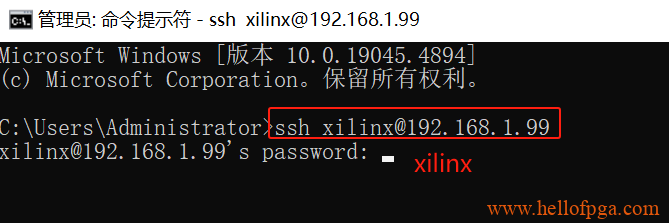
3、 登录成功后就会出现命令行终端的界面,用法和串口终端命令行是相同的。

二、用putty等工具实现SSH远程登陆
1、 在PC 电脑端(需要和主板在同一个网络环境下,即IP段相同)打开软件putty,在Host Name 中输入主板的IP地址,并在Port 的地方填入22,之后点open 打开
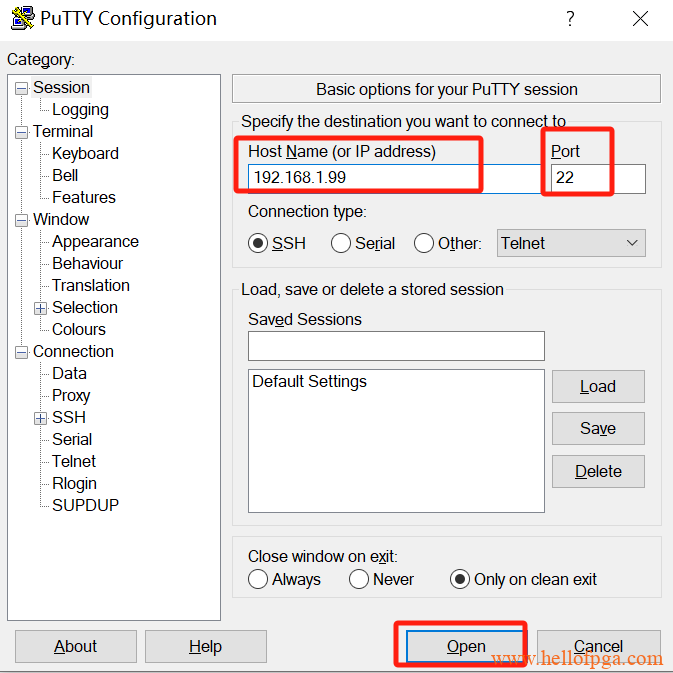
2、之后如果是系统第一次登录,会弹出是否缓存密钥的提示,选Accept 接受即可
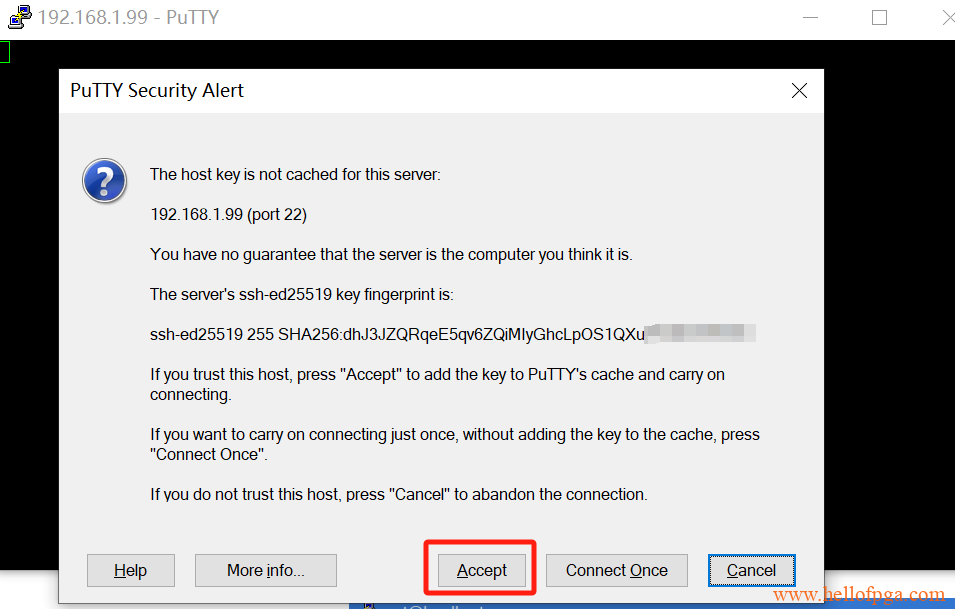
3、这里输入我们的账号xilinx,并按下回车。 之后系统会提示我们输入密码,密码也是xilinx,按下回车。
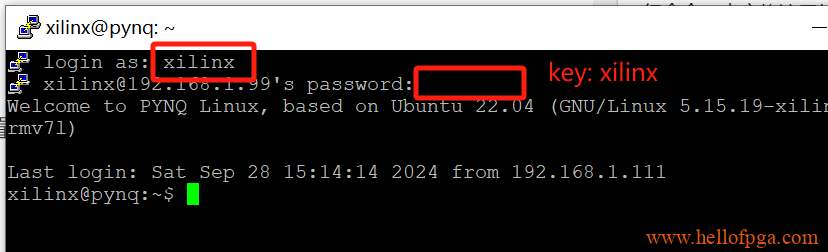
到此,我们的ssh就远程连接成功了, 可以在上面输入命令来操作主板了。
写在后面的话
有了Samba和SSH功能的加持,我们可以非常方便的实现电脑和主板之间数据的传输,以及远程控制。即使主板没有直接和电脑连接,我们仍然可以对主板进行操作。
